Ha hosszú életű és zökkenőmentesen működő PC-t szeretnénk, akkor rendszeres szoftveres karbantartásra van szükségünk. Azonban a Windows fejlődésével már nem feltétlen válnak be vagy szükségesek a régi trükkök, és vannak olyan dolgok, amelyekkel igazából csak több kárt csinálunk a Windows 10-ben. Értelemszerűen olyan is van, amelynek az elmulasztása ugyanakkora probléma lehet.
Mit ne tegyünk, és mi az, amit ne felejtsünk el? A fejfájások elkerülése végett érdemes naprakésznek maradnunk. Következzen a válogatás első része.
A rendszerleíró takarítása
Az egyik legnagyobb és legrégebbi mítosz a rendszerleíró adatbázis (registry) takarításának szükségessége, valamint az ebből származó csodák. Sokan ma is hisznek benne, rengeteg ilyen célszoftver is van ráadásul, amely több száz, sőt, több ezer hiba elhárítását és a PC gyorsítását ígéri (és nem is mindig kell fizetnünk a programért...).
A valóság az, hogy nem szükséges kitakarítanunk a rendszerleírót. Az igaz, hogy idővel szükségtelen és érvénytelen bejegyzések gyűlnek fel benne (például szoftvertörlések eredményeként); azonban ezek nincsenek hatással a PC teljesítményére, az effajta "hibák" megoldása pedig egyáltalán nem gyorsítja fel a PC-t, inkább csak egy érzést ad, hogy csináltunk valamit.
Sajnos azonban sok olyan registrypucoló létezik, amely több kárt csinál, mint hasznot: például fontos rendszerfájlt töröl az alapos takarítása közben.
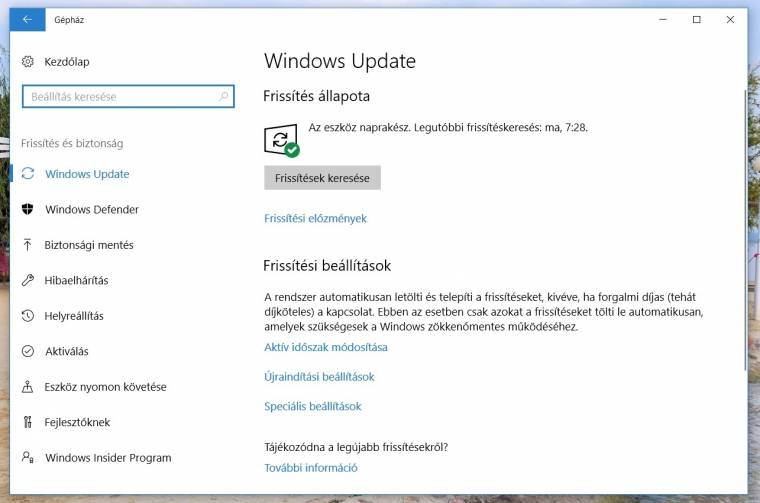
Automatikus takarítás a Windowsban
Az érem másik oldalán áll az automatikus takarítás, amelyben a Windows 10 hatékony segítséget ad. Éppen ezért fontos, hogy meggyőződjünk róla: a rendszer automatikusan törli a régi fájlokat, valamint karbantartja a meghajtókat.
A Windows 10-ben a [Gépház > Rendszer > Tárterület] menüben a Tárterületsegéd képes rá, hogy automatikusan törölje nekünk a felesleges és ideiglenes fájlokat, valamint a Lomtárban lévő tartalmat. Ehhez csak egy csúszkán kell bekapcsolnunk a funkciót. A [Lemezkarbantartó > Rendszerfájlok törlése] menüben a Windows korábbi naplófájljait és az egyebeket is eltakaríthatjuk.
A [Meghajtók optimalizálása] menüben eközben arról győződhetünk meg, hogy a rendszer elvégzi-e magától az automatikus töredezettségmentesítést a merevlemezeken. Ezt SSD-ken persze nem szabad, ám a Windows ezt tudja, és nagyon ügyesen tesz különbséget a meghajtók között. A szükséges optimalizációkat a mozgó alkatrész nélküli adattárolókon is elvégzi. Bizonyosodjunk hát meg róla, hogy az ütemezett optimalizálás be van kapcsolva.
Windows-frissítések figyelmen kívül hagyása
Nem konkrét takarítási vagy karbantartási dolog a rendszer naprakészen tartása, azonban az idei év zsarolóvírus-támadásai rámutattak, hogy erre a területre kiemelt figyelmet kell fordítania mindenkinek, és többé nem szabad semmilyen okból kilőni a Windows automatikus frissítéseit. A Windows 10-ben a letiltás alapból csak ideiglenes lehet, és bár a Windows 7 és 8.1 a teljes tiltást is engedi, ezt semmiképp nem javasoljuk. Ezek nélkül a rendszer ugyanis sebezhető - fontos tehát, hogy az új javításokat a lehető leghamarabb megkapjuk, és telepítse is azokat a Windows. Ebben az esetben a ransomware-gyártók dolga is nehezebb lesz, mi pedig nem kockáztatunk.

